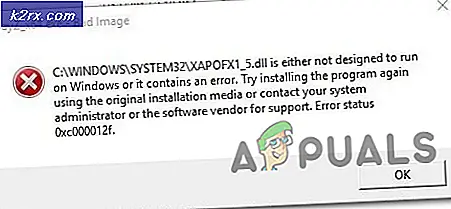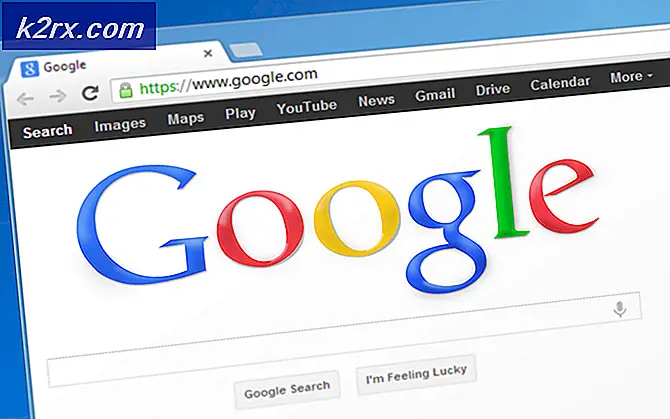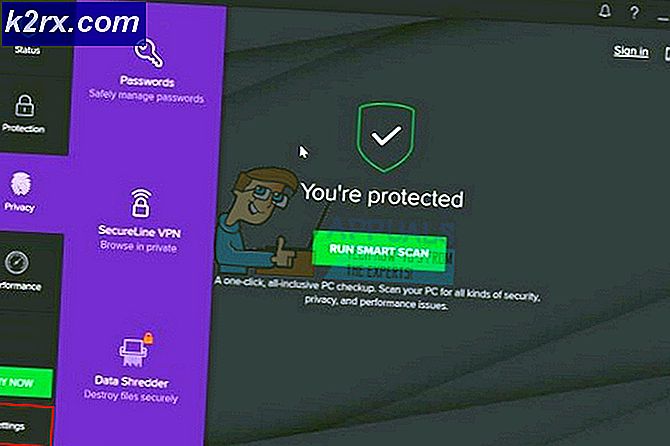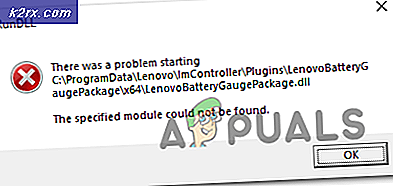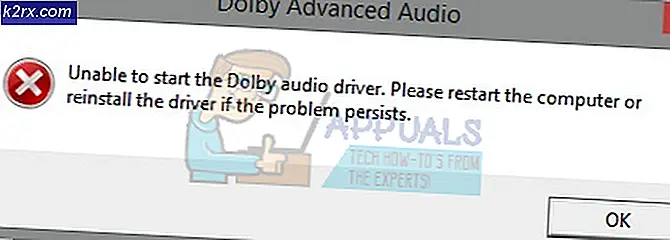Fix: Apex Legends-motorfejl 0x887a0006
Nogle Windows-brugere fårApex Legends-motorfejl 0x887a0006 når du prøver at starte spillet. Dette problem rapporteres at forekomme med flere Windows-versioner, men det signaliseres typisk med NVIDIA GPU'er (oftest med GeForce RTX 2080 Ti)
Hvad forårsagerApex Legends 'Engine Error 0x887a0006' problem?
Vi undersøgte dette særlige problem ved at se på forskellige brugerrapporter og de reparationsstrategier, der almindeligvis anvendes for enten at løse eller omgå denne fejlmeddelelse. Som det viser sig, er der flere mulige årsager, der kan ende med at udløse denne fejl:
Hvis du i øjeblikket kæmper for at løse denne særlige fejlmeddelelse, giver denne artikel dig flere populære fejlfindingsstrategier. Nedenunder finder du en række reparationsstrategier, som brugere, der støder på den nøjagtige fejlmeddelelse, har brugt til at løse problemet.
Hvis du vil være så effektiv som muligt, råder vi dig til at følge dem i den rækkefølge, de præsenteres. En af dem er nødt til at løse problemet i netop dit scenario.
Metode 1: Lancering af Origins ad administrator
Nogle berørte brugere har rapporteret, atFejl 0x887a0006optrådte ikke længere, efter at de åbnede Origin (spillets launcher) som administrator. Dette ser ud til at antyde, at problemet kan opstå, hvis spillet ikke har nok tilladelser til at få adgang til alle nødvendige afhængigheder.
For at starte spillet med administratorrettigheder skal du blot højreklikke på den primære Origins-eksekverbare fil og klikke på Kør som administrator. Når Origins er åbnet med administrative rettigheder, skal du starte Apex Legends og se, om du stadig støder på 0x887a0006 Fejl.
Hvis fejlen er løst, kan du tvinge den eksekverbare Origins til at åbne med administrative rettigheder, hver gang du starter den. Dette sparer dig for at skulle gentage processen hver gang du har brug for at starte Apex Legends. Her er hvad du skal gøre:
- Højreklik på Origins.exe og vælg Ejendomme.
- Inde Oprindelsesegenskaber, gå til Kompatibilitet fanen og sørg for, at feltet, der er tilknyttet Kør dette program som administrator(under Indstillinger).
- Klik på ansøge for at gemme ændringerne.
Metode 2: Ændring af registreringsdatabasen
Som det viser sig, kan denne særlige fejl også skyldes en nyere grafikdriver, der er i konflikt med motoren bag Apex Legends. Hvis du vil undgå at rulle tilbage på din grafikdriver, vil du sandsynligvis være i stand til at omgå problemet ved at justere nogle registreringsdatabasenøgler.
Her er en hurtig guide til at gøre dette:
- Trykke Windows-tast + R for at åbne en dialogboks Kør. Skriv derefter “Notesblok” og tryk på Gå ind at åbne et nyt Notesblok vindue.
- Indtast følgende kode inde i notesblokvinduet, hvis du bruger et 64-bit system:
Windows Registry Editor version 5.00 [HKEY_LOCAL_MACHINE \ SYSTEM \ CurrentControlSet \ Control \ GraphicsDrivers] "TdrDelay" = hex (b): 08,00,00,00,00,00,00,00,00
Hvis du bruger et 32-bit system, skal du bruge denne kode i stedet:
Windows Registry Editor version 5.00 [HKEY_LOCAL_MACHINE \ SYSTEM \ CurrentControlSet \ Control \ GraphicsDrivers] "TdrDelay" = dword: 00000008
- Når koden er indsat, skal du gå til Fil og klik på Gem som.
- Navngiv det, hvad du vil, men sørg for, at det har .reg udvidelse inden du klikker Gemme.
- Luk Notesblok, og dobbeltklik derefter på den nyoprettede .reg-fil.
- Når du bliver bedt om at bekræfte, om du vil fortsætte, skal du klikke på Ja og vente på, at de nye taster og værdier tilføjes.
- Når processen er afsluttet, skal du genstarte din computer og starte Apex Legends ved næste opstart. Du bør ikke længere støde på0x887a0006fejl.
Hvis du stadig ser den samme fejlmeddelelse, når du prøver at starte spillet, skal du gå ned til næste metode nedenfor.
Hvis du ønsker at fortryde de tilføjede registreringsdatabasenøgler og værdi med .reg-filen, vi oprettede ovenfor, skal du følge nedenstående trin:
- Trykke Windows-tast + R at åbne en Løb dialog boks. Skriv derefter “Regedit” og tryk på Gå ind at åbne op for Registreringseditor. Når du bliver bedt om det af UAC (brugerkontokontrol), klik Ja at give administrative rettigheder.
- Brug den venstre rude til at navigere til følgende placering:
Computer \ HKEY_LOCAL_MACHINE \ SYSTEM \ CurrentControlSet \ Control \ GraphicsDrivers
- Når du er der, skal du gå over til højre rude og højreklikke på TdrForsinkelse og vælg atSlet for at slippe af med nøglen.
- Genstart din computer for at håndhæve ændringerne.
Metode 3: Reparation af spillet i oprindelse
Nogle berørte brugere har rapporteret, at problemet er løst, efter at de har repareret Apex Legends-spillet fra Origins-grænsefladen. Dette antyder, at problemet også kan være forårsaget af en spilfilkorruption. Heldigvis synes Origin-launcheren at være udstyret til automatisk at løse problemet.
Her er en hurtig guide til at tvinge Origins-launcheren til at scanne og rette problemer med Apex Legends-filkorruption:
- Åbn Origins launcher, og gå til Mit spilbibliotek.
- Højreklik på Apex Legends launcher, og klik på Reparation.
- Vent, indtil launcheren verificerer spilfilerne og erstatter den beskadigede med nye kopier. Du skal naturligvis have en stabil internetforbindelse for at denne proces skal lykkes.
- Når processen er afsluttet, skal du genstarte din computer og starte spillet, når den næste opstart er afsluttet.
Hvis du stadig støder på0x887a0006fejl, når du spiller Apex Legends, skal du gå ned til næste metode nedenfor.
Metode 4: Nulstil GPU-driver til en ældre version
Mange berørte brugere har rapporteret, at de endelig formåede at løse problemet, efter at de rullede deres dedikerede grafikdriver tilbage til den tidligere version. Hvis du støder på problemet med en NVIDIA GPU, er chancerne for, at driveren ruller tilbage til version 417.73 eller ældre, løser problemet og giver dig mulighed for at spille spillet uden problemer.
Her er en hurtig guide til at rulle dit GPU-drev tilbage til en ældre version:
- Trykke Windows-tast + R at åbne en Løb dialog boks. Skriv derefter “Devmgmt.msc” og tryk på Gå ind for at åbne Enhedshåndtering. Når du bliver bedt om det af UAC (brugerkontokontrol), klik Ja at give administrative rettigheder.
- Inde Enhedshåndtering, udvid rullemenuen, der er knyttet til Displayadaptere.Højreklik derefter på din dedikerede GPU-driver, og vælg Ejendomme.
- Inde i Ejendomme skærmbillede, gå til Chauffør fanen og klik på Rul tilbage driver.
- Ved bekræftelsesprompten skal du vælge en grund (betyder ikke noget) og klikke Ja for at starte tilbagesendelsesprocessen.
- Når GPU-driveren er rullet tilbage, skal du genstarte din computer og se, om fejlen er løst ved næste opstart.
Hvis du stadig støder på 0x887a0006-fejlen, når du spiller Apex Legends, skal du gå ned til næste metode nedenfor.
Metode 5: Gendannelse af GPU til lagerfrekvenser (fjernelse af overclock)
Nogle brugere har rapporteret, at0x887a0006 fejlopstod ikke længere efter fjernelse af deres GPU-overclock. Dette er tegn på, at problemet også kan udløses af en ustabil GPU-frekvens.
Naturligvis vil trinene for at vende GPU-frekvensen tilbage til standard være forskellige afhængigt af din GPU-model og det værktøj, du bruger. Men chancerne er, at hvis du vidste, hvordan du overklokker, ved du hvordan du skal vende frekvenserne tilbage til standardværdien.
Når frekvenserne er vendt tilbage til standardindstillingerne, skal du starte Apex Legends og se, om du stadig støder på fejlmeddelelsen, når du spiller spillet.